Tento návod se zaměřuje na vytvoření odkládacího prostoru v Ubuntu 20.04 pomocí oddílu swap nebo souboru swap.
Pro správce systému je zcela běžné, že serverům dochází paměť RAM.
V některých případech se může stát, že jste spustili příliš mnoho programů nebo některé programy již využívají příliš mnoho prostředků.
V takovém případě nemáte mnoho možností.
Můžete buď zastavit některé procesy, abyste získali trochu paměti RAM, ale to se vám nemusí podařit.
Naštěstí máte jiné řešení : přidání odkládacího prostoru.
V tomto návodu se dozvíte, jak můžete v Ubuntu 20 přidat odkládací prostor.04 : prostřednictvím odkládacího oddílu nebo odkládacího souboru.
Obsah
- Předpoklady
- Kontrola existujících odkládacích oddílů
- Přidání odkládacího prostoru v Ubuntu 20.04 pomocí odkládacího oddílu
- a – Vytvoření odkládacího oddílu na zařízení LVM
- b – Vytvoření swapovacího oddílu na běžném oddílu
- c – Povolení swapovacího oddílu
- d – Vytvořte trvalý odkládací prostor
- Přidání odkládacího prostoru v Ubuntu 20.04 pomocí odkládacího souboru
- a – Vytvoření odkládacího souboru pomocí dd
- b – Zabezpečte odkládací soubor pomocí oprávnění
- c – Povolte odkládací soubor
- d – Vytvořte trvalý odkládací soubor
- Řešení problémů
Předpoklady
Před zahájením se ujistěte, že máte v Ubuntu 20.04 práva sudo.
$ groups
Pokud v seznamu skupin vidíte skupiny „sudo“, měli byste být schopni vytvořit odkládací oddíl.
Kontrola existujících odkládacích oddílů
Pro kontrolu existujících odkládacích oddílů v systému musíte použít příkaz „swapon“.
$ sudo swapon --showVe výchozím nastavení je při instalaci Ubuntu zcela běžné, že odkládací oddíl je již vytvořen.

V důsledku toho byste měli v konzoli vidět následující výstup.

Jak vidíte, vlastním odkládací oddíl s názvem „dm-1“ o velikosti 980 Mb.
Má aktuální paměť RAM je však pro můj server dostatečná, takže není vůbec využívána.
Pokud na serveru nemáte nakonfigurován žádný odkládací prostor, měli byste vidět následující výstup.

Přidání odkládacího prostoru v Ubuntu 20.04 pomocí odkládacího oddílu
Prvním způsobem, jak přidat odkládací prostor v Ubuntu, je přidání odkládacího oddílu.
Pro přidání tohoto oddílu použijeme :
- příkaz „lvcreate“, pokud jste na zařízení LVM (což znamená diskový oddíl naformátovaný jako LVM)
- příkaz „fdisk“, pokud jste na „běžném“ disku.
a – Vytvoření odkládacího oddílu na zařízení LVM
Nejprve je třeba zkontrolovat stávající oddíly na hostitelském počítači.
$ sudo fdisk -l
Jak zde vidíte, vlastním již tři oddíly :
- /dev/sda1 : můj zaváděcí oddíl, protože zde pracuji s diskem MBR;
- /dev/sda2 : rozšířený oddíl o velikosti 14,5 GBs;
- /dev/sda5 : můj primární oddíl LVM.
Víte, že můžete vytvořit odkládací oddíl buď na rozšířeném oddílu, nebo na svém primárním oddílu LVM.
V tomto případě se rozhodneme vytvořit tento oddíl na oddílu LVM.
V důsledku toho budeme muset zkontrolovat, zda pro něj máme ještě nějaké místo.
Připomínám, že /dev/sda5 je diskový oddíl, nazývaný také fyzický svazek, spojený se skupinou svazků.
Pro kontrolu, zda máme ještě nějaké místo, musíme použít příkaz „vgs“.
Pokud nejste obeznámeni s LVM, doporučuji si nejprve přečíst náš specializovaný článek na toto téma.
$ sudo vgs
V tomto případě nám zbývá asi 980 Mb místa, což by mělo stačit pro náš odkládací oddíl.
Pro vytvoření nového logického svazku na této skupině svazků použijeme příkaz „lvcreate“.
$ sudo lvcreate -L 500M -n lvswap vgubuntu
Poznámka : můžete být vyzváni k odstranění swapovacího podpisu na daném logickém svazku. Můžete stisknout „y“, na tuto informaci jste dotázáni, protože předtím existoval oddíl se stejným názvem.
Příkazem „lvs“ můžete ověřit, zda byl logický svazek vytvořen správně.
$ sudo lvs
b – Vytvoření swapovacího oddílu na běžném oddílu
Tuto část můžete přeskočit a přejít k další, pokud jste již vytvořili oddíl na zařízení LVM.
Pokud máte co do činění s „běžným“ linuxovým oddílem, budete muset použít příkaz fdisk.
V našem případě se náš „běžný“ (linuxový typ) oddíl jmenuje „/dev/sda2“.
$ sudo fdisk /dev/sdaWelcome to fdisk (util-linux 2.34).Changes will remain in memory only, until you decide to write them.Be careful before using the write command.Command (m for help): nChcete-li vytvořit nový oddíl, musíte použít volbu „n“.
Command (m for help): nPartition type p primary (1 primary, 0 extended, 3 free) e extended (container for logical partitions)Select (default p) :Můžete zvolit vytvoření „primárního“ oddílu. Pokud máte více než čtyři primární oddíly, můžete vytvořit logický oddíl.
Select (default p) : pPartition number (2-4, default 2):V tomto případě můžete ponechat výchozí nastavení.
Na další výzvě budete požádáni o zadání prvního sektoru, můžete také ponechat výchozí nastavení.
All space for primary partitions is in useAdding logical partition 5First sector (48291898-65062911, default 48291840):Nakonec budete požádáni o zadání celkové velikosti vytvářeného oddílu. V našem případě zvolíme odkládací prostor o velikosti 1 GB (neboli „+1G“).
Last sector, +/-sectors or +/-size{K,M,G,T,P} : +1GCreated a new partition 5 of type 'Linux' and of size 1 GiB.Ve výchozím nastavení bude váš oddíl standardně vytvořen s typem „Linux“.
Tento typ chcete změnit na typ odkládacího oddílu.
Toho docílíte zadáním „t“ pro „type“ a změnou na „82“ (pro swap)
Command (m for help): tPartition number (1,2,5, default 5): 1Hex code (type L to list all codes): 82Stiskněte Enter a ujistěte se, že byl typ oddílu správně změněn.
Changed type of partition 'Linux' to 'Linux swap / Solaris'Nezapomeňte změny zapsat na disk pomocí příkazu „w“.
Command (m for help): wThe partition table has been alteredSyncing disks.c – Povolení swapovacího oddílu
Nejprve se ujistěte, že jste spustili příkaz mkswap, aby byly správně nastaveny hlavičky swapovacího oddílu.
# For a regular partition$ sudo mkswap /dev/sda5# For a LVM partition$ sudo mkswap /dev/vgubuntu/lvswap
Teď, když jsou hlavičky nastaveny, stačí už jen aktivovat odkládací prostor pomocí příkazu „swapon“.
# For a regular partition$ sudo swapon /dev/sda5# For a LVM partition$ sudo swapon /dev/vgubuntu/lvswap
Teď, když je odkládací prostor zapnutý, nezapomeňte znovu vypsat odkládací oddíly pomocí příkazu „-show“.
$ sudo swapon --show
Skvělé, úspěšně jste v Linuxu vytvořili odkládací oddíl!“
d – Vytvořte trvalý odkládací prostor
Stejně jako všechny ostatní oddíly musíte i odkládací prostor vytvořit jako trvalý.
Pokud byste právě teď restartovali server, změny by se nezachovaly.
Nejprve musíte získat UUID pro nově vytvořený oddíl.
$ sudo blkid | grep "swap"
Zkopírujte hodnotu UUID a upravte soubor fstab tak, abyste do něj doplnili následující změny.
$ sudo nano /etc/fstabUUID=<copied value> none swap defaults 0 0Uložte soubor a restartujte systém, abyste se ujistili, že jsou vaše změny trvalé.
$ sudo reboot$ sudo swapon --showParáda, vaše změny jsou nyní trvalé!
Přidání odkládacího prostoru v Ubuntu 20.04 pomocí odkládacího souboru
Dalším běžným způsobem přidání prostoru je vytvoření souboru k tomu určeného.
V mnoha návodech není tento detail uveden, ale odkládací soubory nemohou obsahovat vůbec žádné díry.
To znamená, že k vytvoření swapovacího souboru byste na svém hostiteli neměli používat příkaz cp.
Pro tento účel použijete příkaz „dd“, který zajistí, že v souboru nebudou žádné díry.
a – Vytvoření odkládacího souboru pomocí dd
Pro přidání odkládacího prostoru spusťte následující příkaz
$ sudo dd if=/dev/zero of=swapfile bs=1MB count=$((1*2014))
V tomto případě vytvoříte odkládací prostor o velikosti 2 Gb.
Ujistěte se, že byl váš odkládací soubor vytvořen, vydáním následujícího příkazu.
$ ls -l swapfileb – Zabezpečte odkládací soubor pomocí oprávnění
Odkládací soubory jsou určeny pro účely optimalizace paměti.
V důsledku toho by neměly být nijak upravovány ani modifikovány.
V důsledku toho změníme jeho oprávnění.
$ sudo chmod 600 swapfileV tomto případě je soubor určen pouze pro čtení a zápis pro účet root.
c – Povolte odkládací soubor
Pro povolení odkládacího souboru můžete použít příkaz „mkswap“ následovaný příkazem „swapon“.
$ sudo mkswap swapfile$ sudo swapon swapfile
Paráda, úspěšně jste vytvořili odkládací soubor!
Poslední věc, kterou musíte udělat, je jeho trvalé připojení pomocí souboru fstab.
d – Vytvořte trvalý odkládací soubor
Chcete-li vytvořit trvalý odkládací prostor, upravte soubor /etc/fstab a vložte následující změny.
$ sudo nano fstab<path_to_file>/swapfile none swap defaults 0 0Soubor uložte a restartujte, abyste se ujistili, že je odkládací prostor stále připojen.
$ sudo reboot$ sudo swapon --showÚspěšně jste v Ubuntu 20.04 přidali odkládací prostor!
Řešení problémů
Při přidávání odkládacího prostoru v Ubuntu 20.04 můžete narazit na následující chybu.
- swapon: /swapfile: read swap header failed.
Tato chyba nastává, pokud před spuštěním příkazu swapon nespustíte příkaz mkswap.
Připomínáme, že příkaz mkswap nastavuje hlavičku souboru nebo oddílu, který má být použit jako odkládací prostor.
Pokud zapomenete spustit příkaz mkswap, Linux jej nebude moci přiřadit jako odkládací prostor na vašem hostiteli.
- Nenašel se logický svazek „vg/lv“
Tato chyba nastane, pokud jste odstranili logický svazek, který byl definován jako načtený v konfiguraci initramfs.
Pro nápravu máte dvě možnosti :
- Spustit „update-initramfs -u“
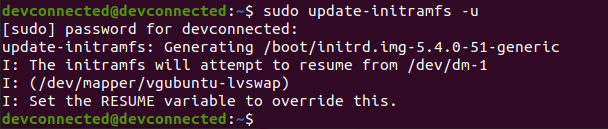
- Ujistit se, že v souboru „resume“ vašeho initramfs nebyly původně zmíněny žádné logické svazky.
Ikony vytvořil Freepik z FlatIcon.
.
